现在很多小伙伴都是都是利用碎片化的时间来编写文章,身边并没有电脑,这个时候就没有办法使用电脑浏览器上的订阅号留言板插件来接入留言功能了,好在我们又开发了手机端在订阅号助手APP上接入留言板小程序的功能,让你留言无忧。
什么是订阅号助手APP?
这是微信官方提供的在手机端编写公众号文章的应用软件,还不知道的小伙伴在应用市场搜索下载即可,目前已经支持手机-电脑素材的同步,也就是说在手机编写的草稿可以同步到电脑端继续编辑,同样电脑上编辑好的素材也能同步到手机。
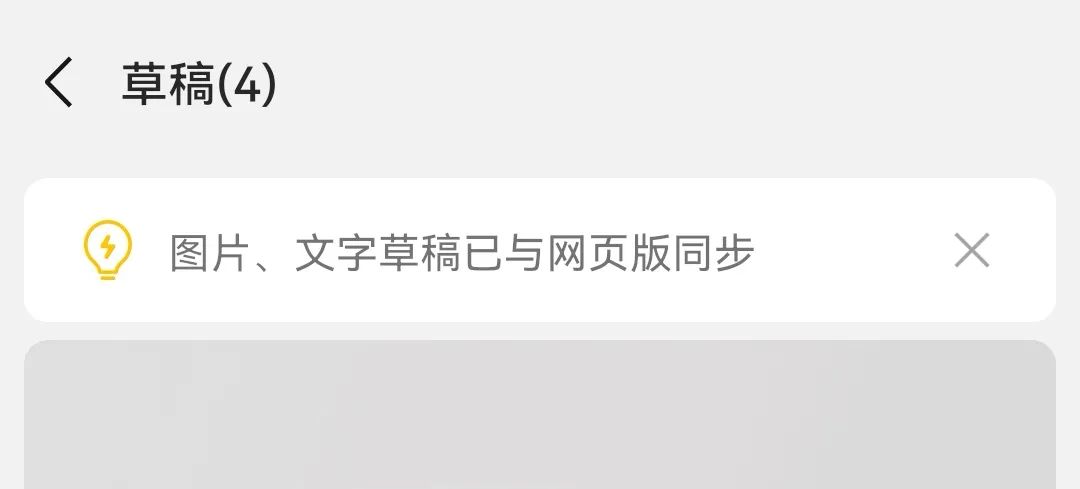
这就很方便了,比如在手机把文字内容写完后,可以同步到电脑端再次进行排版,这样写文章这个过程就可以在手机端进行了,而排版可以放在电脑端,目前看大部分的排版工具都需要电脑,还是电脑比较方便一些,当然如果你有发现手机端比较好的排版工具,那排版也可以在手机上进行了,完全不需要电脑来发文章了。
手机端给公众号文章接入留言板小程序方便吗?
超级方便,我自己写文章都是用的手机版接入小程序的功能,不用再像网上其它教程一样手动插入小程序,再说手机订阅号助手APP也没有提供手动插入小程序的功能,我们提供了一个手机端插入留言板小程序的工具,这个工具是一个网页,不需要你单独再下载一个APP,直接在微信里面或者浏览器里面打开这个网页即可,网页的地址为:nephen.onebread.cn,页面截图如下,只需要你填入已经入驻的公众号名字和即将发表的公众号文章标题就好了,点击生成按钮,会生成一个红色的小程序链接,如下图的「到这里留言~」,点击复制小程序,再到你的订阅号助手APP文章编辑页面底部进行粘贴即可。
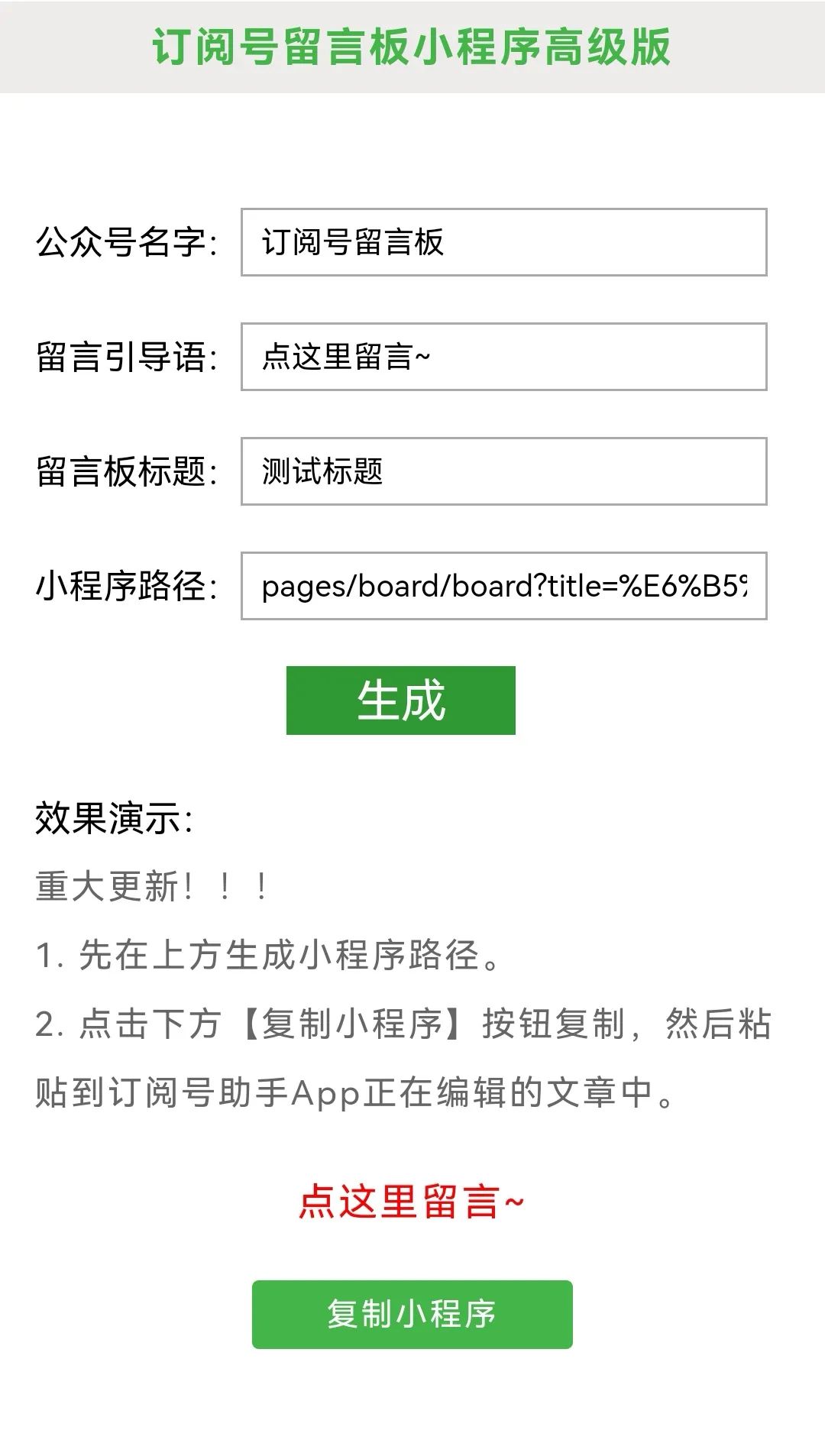
这个网页可以在手机微信或者浏览器里面进行收藏,这样下次就可以快速找到了,微信收藏过程如下
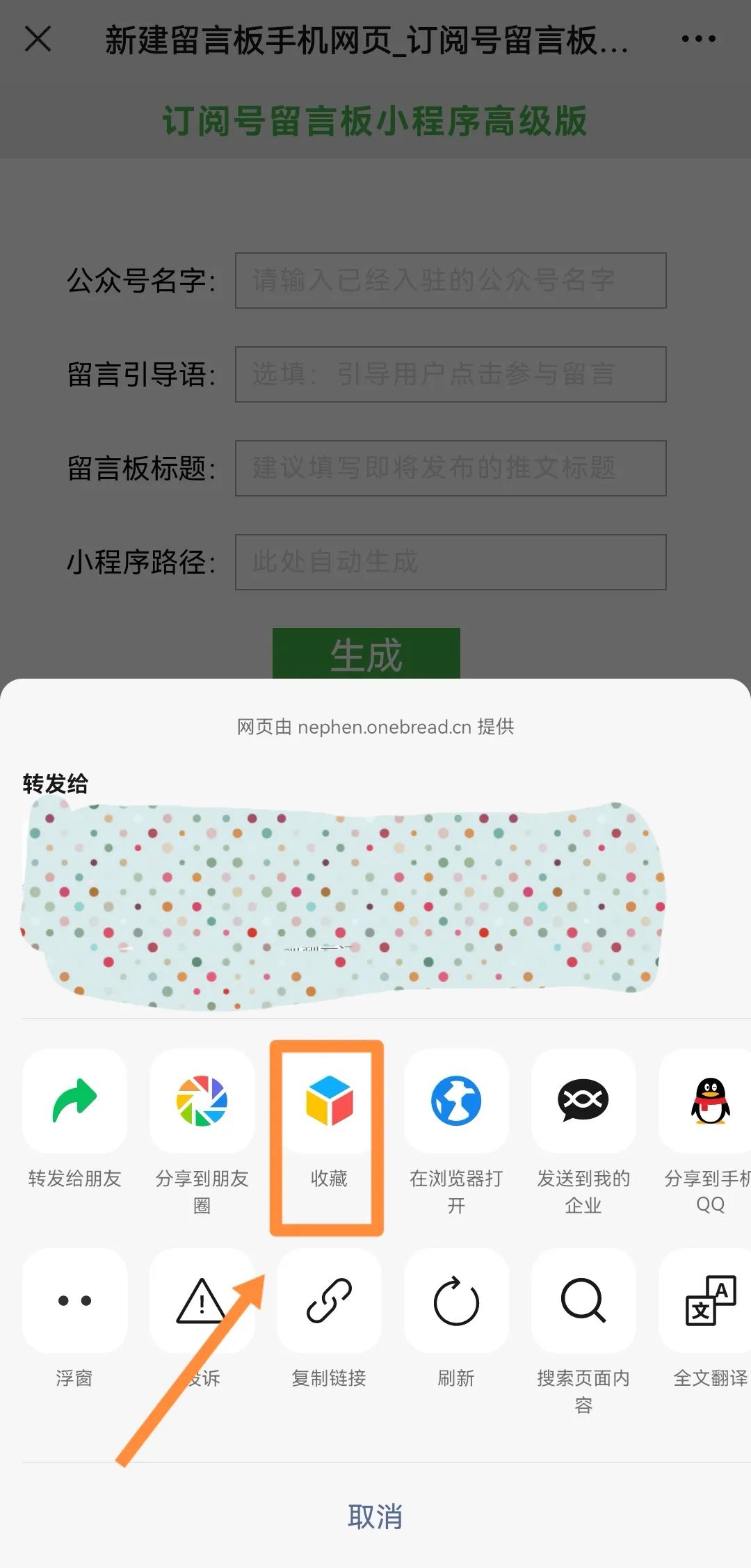
以后在我的收藏中即可找到这个网页链接,如下显示
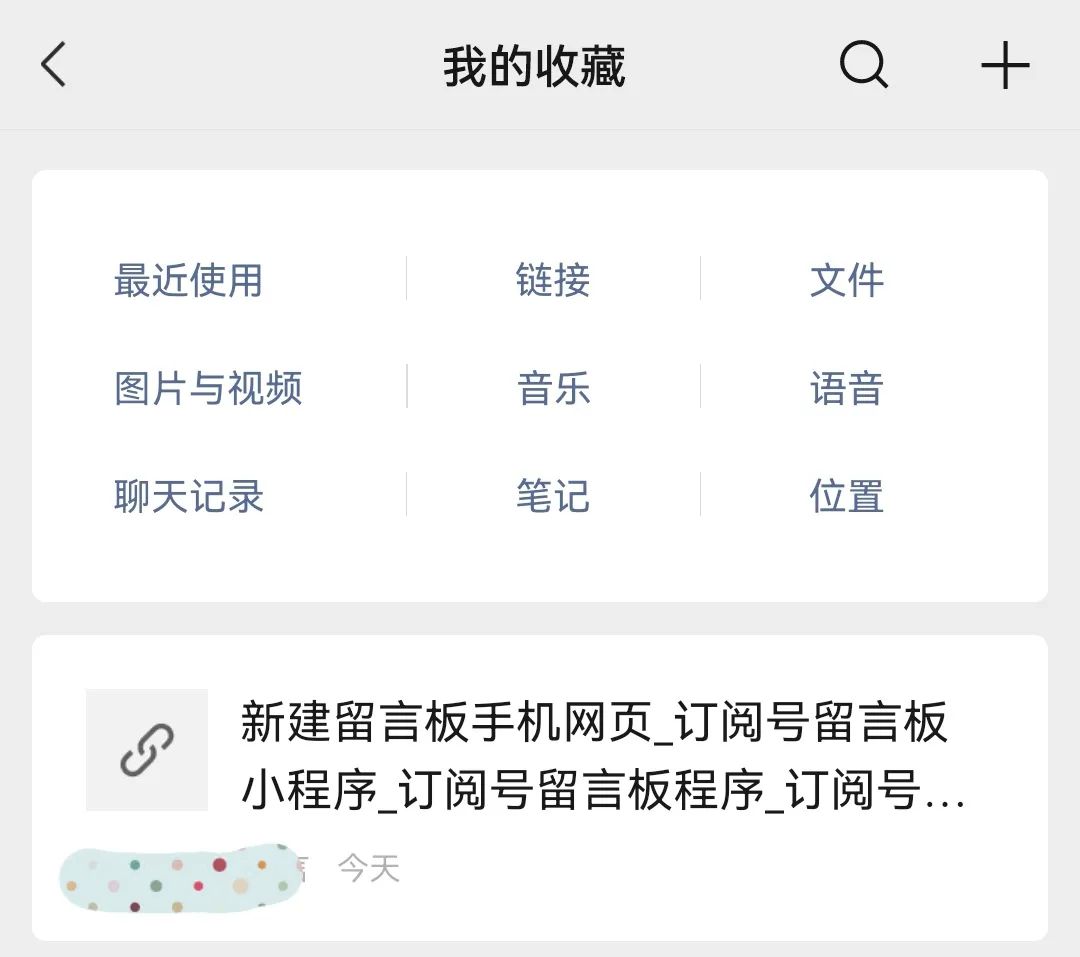
手机浏览器可以将该网页添加至书签或者桌面,如下图
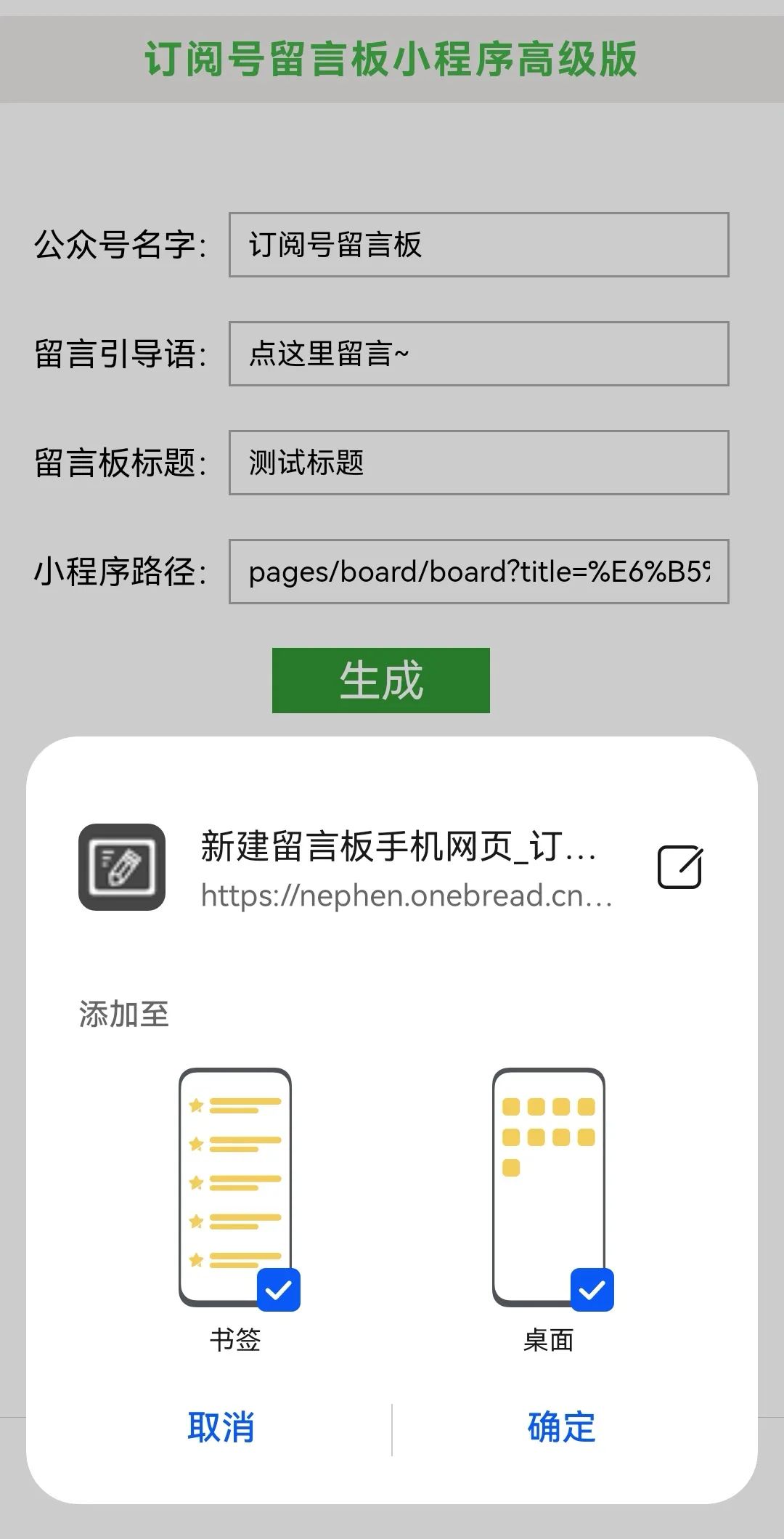
添加至桌面的效果如下,类似于你其他的APP一样显示,这个功能不一定所以浏览器都有,没有就添加到书签也行
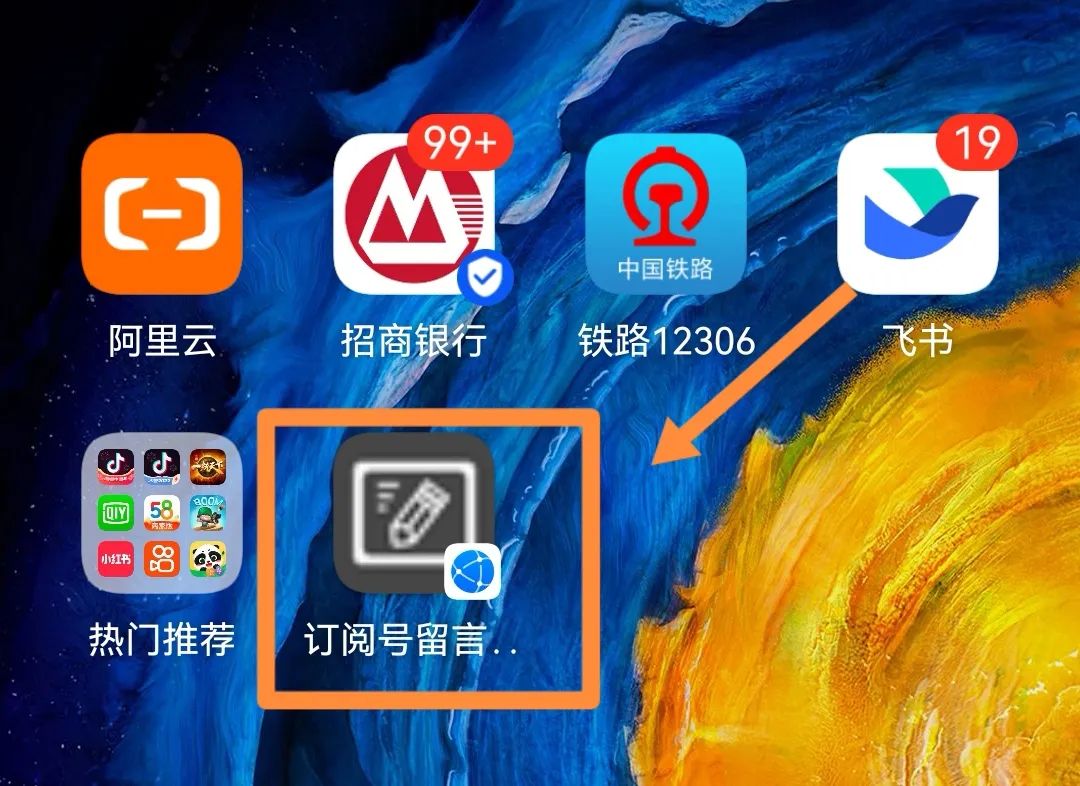
在订阅号助手APP里面显示的效果是什么样的?
其实就是把nephen.onebread.cn页面生成的小程序链接复制到公众号文章底部,如下图所示,所以复制过去的格式是一样的,这样你的读者就可以通过点击文章下方的小程序链接进入留言页面进行留言了,留言页面功能和微信原版功能几乎是一致的。
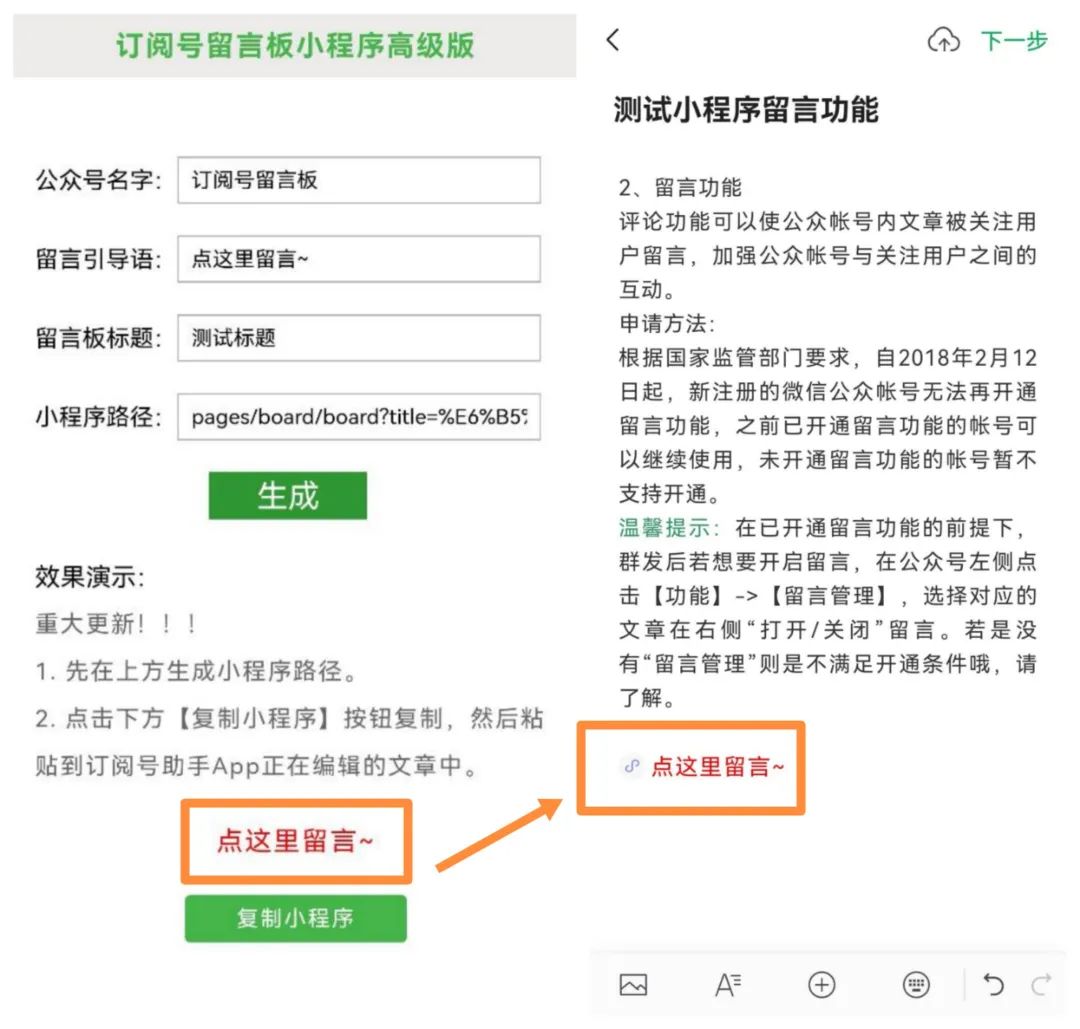
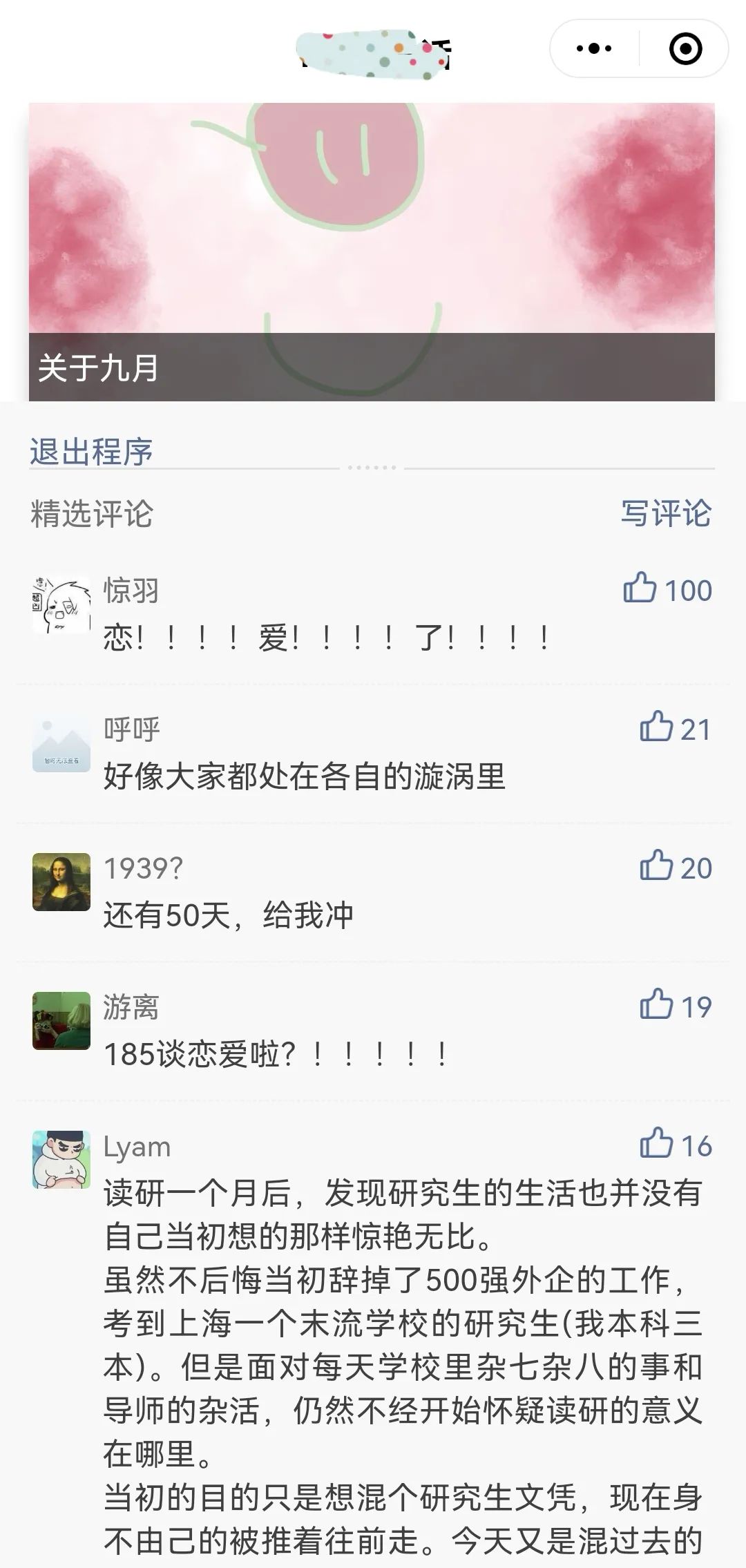
我的操作无误,但是插入订阅号留言板小程序链接无法打开怎么办?
遇到过几个小伙伴有这个问题,如下方有问题的截图,复制的只是文字,并不是小程序链接,发现是有的浏览器复制的小程序链接不对,换一个浏览器就可以了,但是在微信里面打开这个nephen.onebread.cn来复制小程序都是可以的,如果仍然还有问题,可以在订阅号留言板后台留言进行处理。
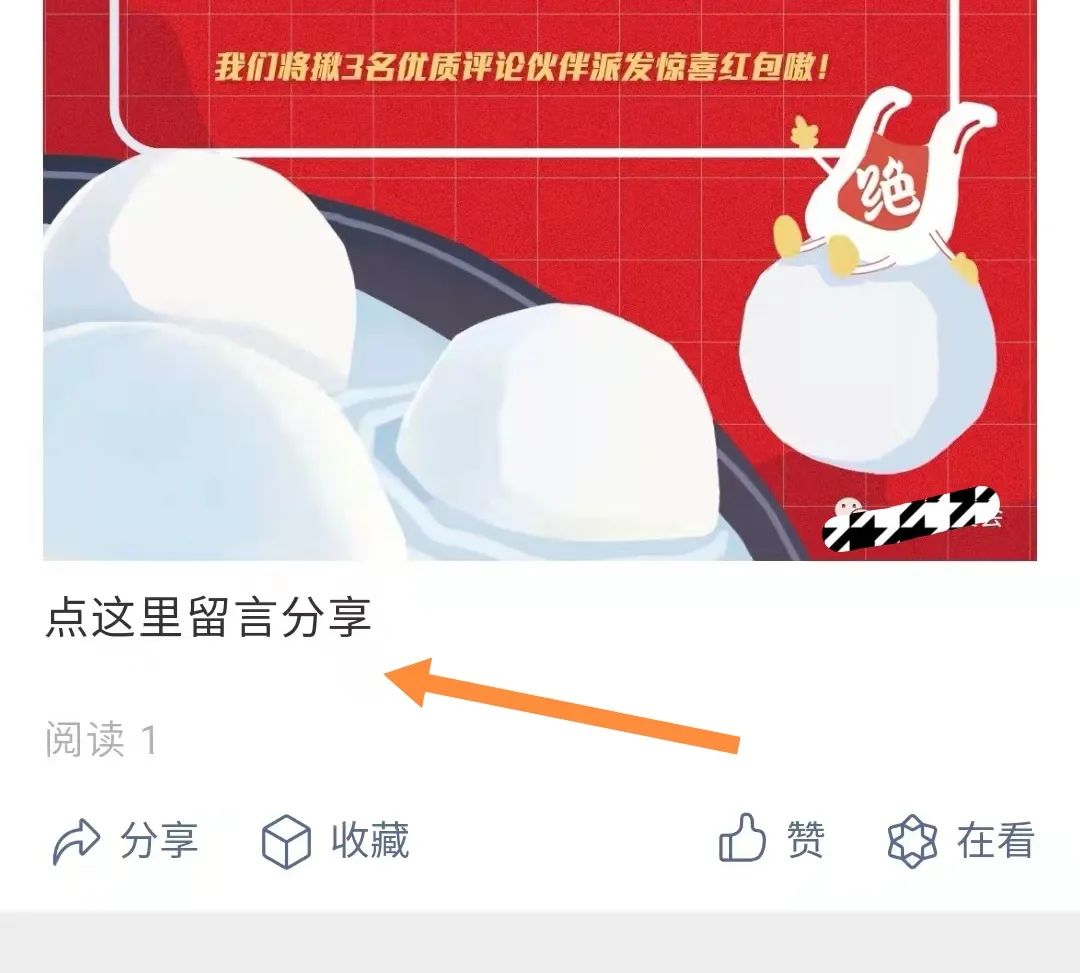
还支持自己手动插入订阅号留言板小程序吗?
是支持的,如下图,点击生成按钮后,也会生成小程序路径,有了这个小程序路径,你就可以手动插入小程序了,但是目前订阅号助手APP不支持手动插入小程序,所以这个小程序路径基本不会用到,如果你有其他方法插入小程序,那就可以在这里找到小程序路径。下方是电脑上手动插入小程序的截图。
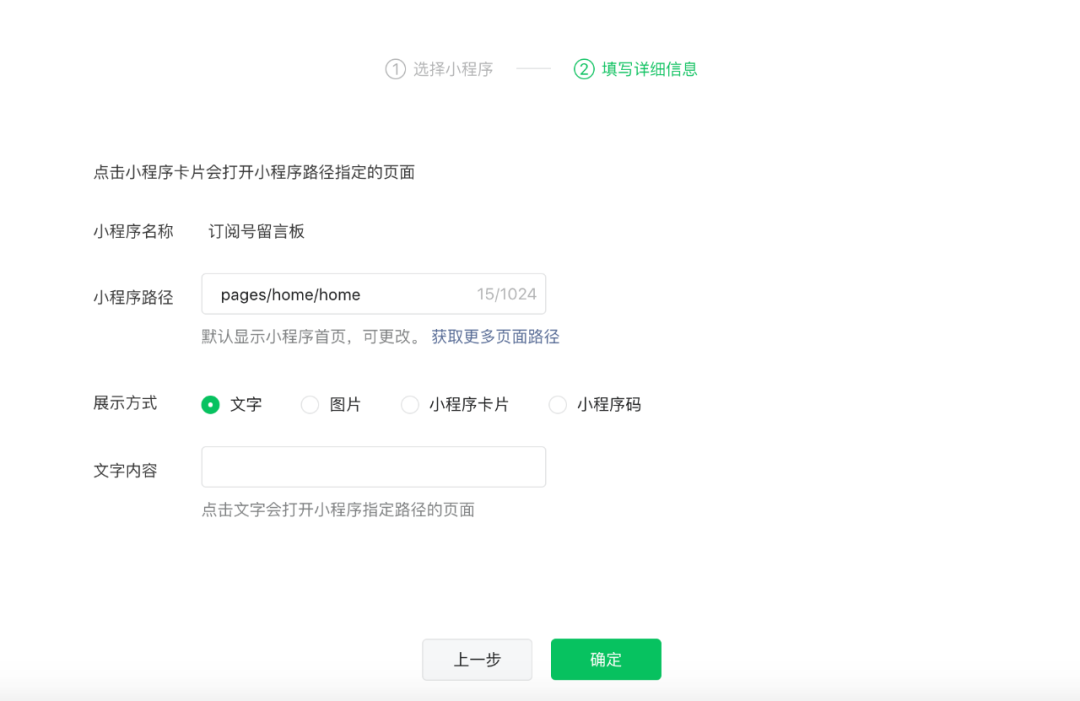
文字太长了,没看明白怎么操作,有没有视频介绍?
视频介绍也是有的,在订阅号留言板视频号里面有相关的视频,可以去找一下,看一遍基本就知道怎么操作了。